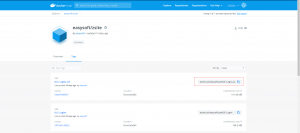-
1. 安装升级
- 1.1 蝉知对系统的要求
- 1.2 使用源码方式安装蝉知
- 1.3 windows系统使用一键安装包安装ZSITE系统
- 1.4 使用在线安装脚本安装蝉知
- 1.5 使用宝塔面板安装蝉知
- 1.6 阿里云虚拟主机安装蝉知
- 1.7 Docker部署ZSITE
- 1.8 蝉知一键安装包里安装禅道和ZDOO
- 1.9 如何升级蝉知系统
- 1.10 如何安装蝉知主题
- 1.11 如何选择加密方式
-
2. 关于蝉知
- 2.1 关于蝉知企业门户系统
- 2.2 蝉知企业门户系统授权协议
- 2.3 蝉知的版本授权说明
- 2.4 移动互联时代如何做企业营销?
- 2.5 蝉知和禅道的关系
-
3. 使用蝉知
-
3.1. 内容
-
3.1.1. 文章
- 3.1.1.1 维护文章类目
- 3.1.1.2 如何使用蝉知系统发布文章内容
- 3.1.1.3 维护文章:编辑、删除和附件
-
3.1.2. 单页
- 3.1.2.1 单页功能让您的网站更灵活
-
3.1.3. 博客
- 3.1.3.1 充分利用蝉知博客功能,展示团队风采,传达理念
- 3.1.4. 手册
-
3.1.5. 投稿
- 3.1.5.1 投稿功能说明
-
3.1.1. 文章
-
3.2. 商城
- 3.2.1 订单管理
-
3.2.2. 产品
- 3.2.2.1 维护产品类目
- 3.2.2.2 添加产品:设置基本信息
- 3.2.2.3 添加产品:设置价格产地等属性
- 3.2.2.4 添加产品:设置产品的图片
- 3.2.3 其他设置
- 3.2.4 微信支付配置
- 3.2.5 支付宝支付配置
-
3.3. 会员
-
3.3.1. 会员
- 3.3.1.1 会员列表信息
-
3.3.2. 评论留言
- 3.3.2.1 留言的审核和回复
-
3.3.3. 论坛
- 3.3.3.1 设置论坛的版块信息
- 3.3.3.2 设置版块信息:版主、描述信息
- 3.3.3.3 维护论坛:删贴、置顶、回帖、编辑、引用
-
3.3.1. 会员
- 3.4. 推广
- 3.5. 平台
-
3.6. 设置
- 3.6.1. 站点
- 3.6.2. 公司
- 3.6.3 积分
-
3.6.4. 接口
-
3.6.4.1. 开放登录
- 3.6.4.1.1 配置蝉知系统使用微博开放登录功能
- 3.6.4.1.2 配置蝉知系统使用QQ开放登录功能
- 3.6.4.1.3 配置蝉知系统使用github开放登录功能
- 3.6.4.1.4 配置蝉知系统使用facebook开放登录功能
- 3.6.4.1.5 微信登录配置
- 3.6.4.2 发信设置
- 3.6.4.3 微信设置
-
3.6.4.1. 开放登录
-
3.6.5. 安全
- 3.6.5.1 基本设置
- 3.6.5.2 过滤设置和黑白名单管理
- 3.6.5.3 敏感词设置和附件上传
- 3.6.5.4 验证码设置
- 3.6.5.5 管理员和分组权限设置
- 3.7. 设计
-
3.1. 内容
-
4. 系统维护
- 4.1 配置webserver使用静态url功能
- 4.2 备份蝉知系统
- 4.3 安装ioncube扩展
- 4.4 安装Zend Guard Loader
-
4.5. 安装其他php扩展
- 4.5.1 linux/Windows安装PHP-openssl扩展
- 4.5.2 linux/Windows安装PHP-curl扩展
- 4.5.3 linux安装PHP-json扩展
- 4.5.4 linux/windows安装PHP-mbstring扩展
- 4.5.5 linux/windows安装php-gd扩展库
- 4.5.6 linux/Windows安装PHP的PDO扩展
-
5. 定制开发
- 5.1 如何对蝉知系统进行定制开发
- 5.2 蝉知的目录结构
- 5.3 如何找到要修改的文件
- 5.4 数据库结构
-
6. 臻网建站
- 6.1 臻网建站使用协议
- 6.2 臻网建站版本说明
- 6.3 解析域名到臻网服务器
- 6.4 为什么我的站点提示被锁定了?
- 6.5 臻网建站网站如何备份我的数据?
Docker部署ZSITE
- 2020-11-16 09:46:24
- 金凯
- 3527
- 最后编辑:金凯 于 2020-11-16 16:34:34
- 分享链接
一、CentOS安装Docker
1、卸载系统中的docker或docker-engine包
# yum remove docker \
docker-client \
docker-client-latest \
docker-common \
docker-latest \
docker-latest-logrotate \
docker-logrotate \
docker-engine
2、添加 Docker 软件仓库
(1)安装所需的软件包
# yum install -y yum-utils \
device-mapper-persistent-data \
lvm2
(2)添加稳定分支的 Docker 软件源
# yum-config-manager \
--add-repo \
https://download.docker.com/linux/centos/docker-ce.repo
(3)将软件仓库地址替换为清华大学开源软件镜像站地址
# sed -i 's+download.docker.com+mirrors.tuna.tsinghua.edu.cn/docker-ce+' \
/etc/yum.repos.d/docker-ce.repo
(4)更新本地包索引缓存
# yum makecache fast
3、安装Docker
# yum install docker-ce docker-ce-cli containerd.io
4、启动 Docker 服务
# systemctl start docker
二、下载zsite镜像
zsite镜像分为https(_ssl)和http两种,其中https镜像必须指定SSL证书目录并放置证书,否则无法启动nginx。
目前zsite镜像仅支持在线下载。
1、在线下载,zsite镜像已放于 Docker Hub上,地址 https://hub.docker.com/r/easysoft/zsite/tags ,根据需要拉取对应版本镜像,国内网络访问 Docker Hub速度较慢,可以考虑配置Docker加速器
拉取镜像 # docker pull easysoft/zsite:8.6.1_nginx_ssl
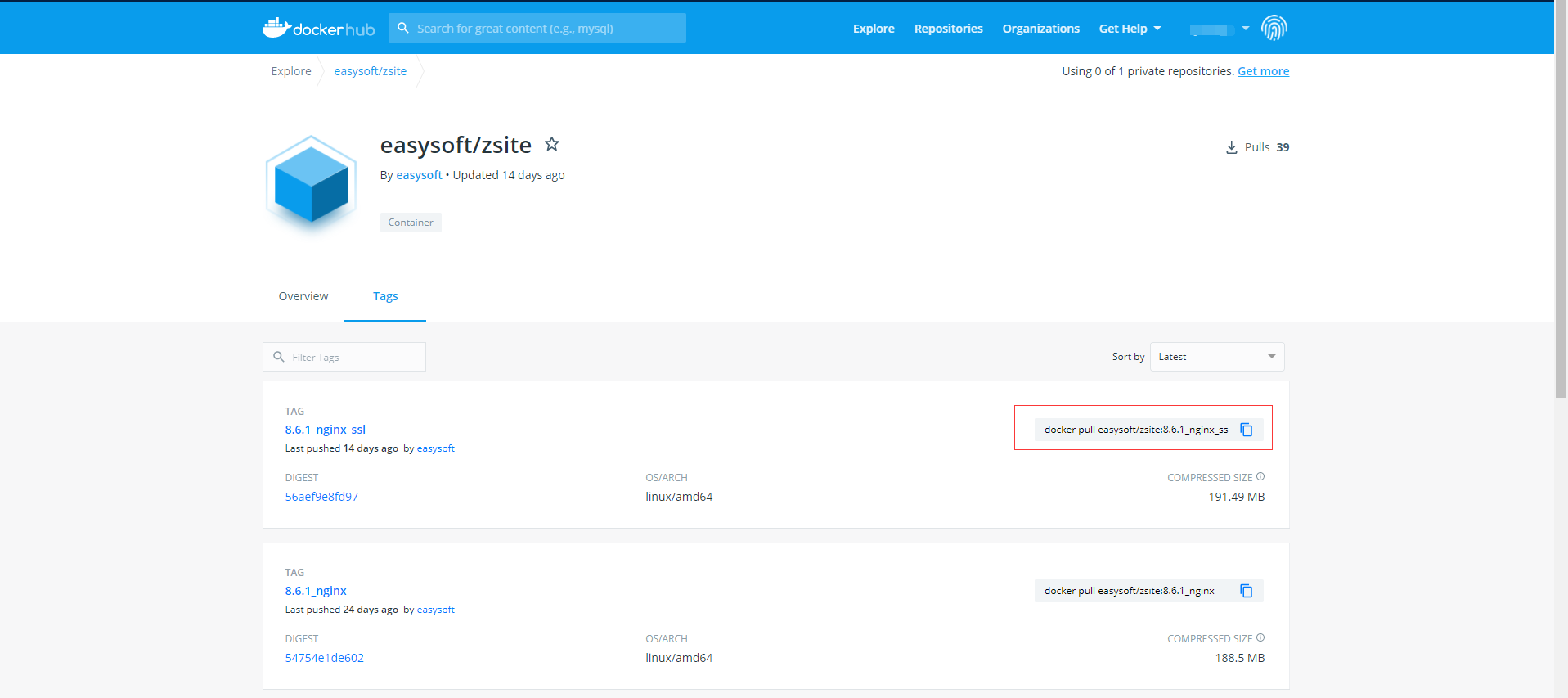
//导入镜像 # docker load -i [镜像文件名]
三、启动zsite容器
1、启动zsite容器
# docker run --name [容器名] -p [主机端口]:80 -v [主机代码目录]:/www/chanzhieps -v [主机mysql目录]:/var/lib/mysql -v [SSL证书目录]:/etc/certs -e MYSQL_ROOT_PASSWORD=[数据库密码] -d [镜像名]:[镜像标签]
*容器名:启动的容器名字,可随意指定;
*主机端口:主机端口为web访问端口;
*主机代码目录:必须指定,方便zsite代码、附件等数据的持久化,非升级情况需指定空目录;
*主机mysql目录:必须指定,方便zsite数据持久化,非升级情况需指定空目录;
*SSL证书目录:启动zsite的https镜像必须指定该目录,并存放SSL证书文件,证书分别为fullchain.pem、privkey.pem、chain.pem,否则无法启动nginx;http镜像可不指定
*数据库密码:容器内置mysql用户名为root,默认密码123456,如果不修改可以不指定该变量,如果想更改密码可以设置 MYSQL_ROOT_PASSWORD变量来更改密码;
*镜像名:镜像名字
*镜像标签:镜像的tag
实例1,http镜像
# docker run --name zsite -p 8082:80 -v /www/zsite:/www/chanzhieps -v /www/mysqldata:/var/lib/mysql -e MYSQL_ROOT_PASSWORD=123456 -d easysoft/zsite:8.6.1_nginx
实例2,https镜像
# docker run --name zsite -p 8082:443 -v /www/zsite:/www/chanzhieps -v /etc/certs:/etc/certs -v /www/mysqldata:/var/lib/mysql -e MYSQL_ROOT_PASSWORD=123456 -d easysoft/zsite:8.6.1_nginx_ssl
2、查看容器是否启动成功,如果没有则启动失败,去掉-d选项进行前台运行调试容器
# docker ps

四、安装zsite
浏览器访问 http://主机IP:主机端口/,具体过程可参考源码安装方式 https://www.zsite.com/book/chanzhieps/5.html
如果需要https访问需要到zsite后台-站点-网络,设置为https
五、升级zsite
1、停止zsite容器,例如 docker stop zsite # docker stop [容器名] 2、备份zsite数据库 将上文所述的[主机代码目录]和[主机mysql目录]进行备份,例如将/www/zsite和/www/mysqldata复制至其他安全目录 3、ZSITE官网获取新版源码包,解压后覆盖[主机代码目录] 4、启动zsite容器 # docker start [容器名] 5、访问upgrade.php升级即可,升级过程可参考 https://www.zsite.com/book/chanzhieps/68.html